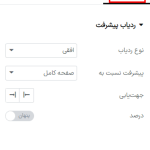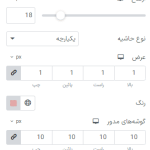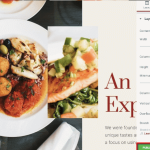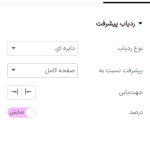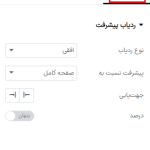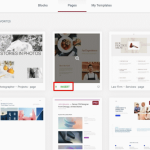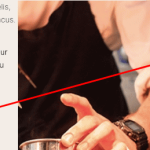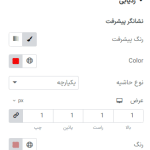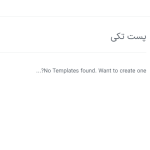آیا به دنبال راهی برای ایجاد نوار پیشرفت با استفاده از ابزارک ردیاب پیشرفت در المنتور هستید؟ نوار پیشرفت می تواند راهی آسان برای بهبود تجربه کاربری وبسایت شما می باشد. در صورت داشتن ابزار مناسب، افزودن نوار پیشرفت بسیار آسان است. ویرایشگر المنتور به شما این امکان را می دهد که یک نوار پیشرفت بدون هیچ کد نویسی ایجاد کنید.
المنتور ابزارکی به نام ردیاب پیشرفت (Progress Tracker) را به شما پیشنهاد می کند، که می توانید از آن برای ایجاد نوار پیشرفت در وبسایت خود استفاده کنید. شما می توانید نوار پیشرفت را در هر جایی از وبسایت خود اضافه کنید، نیازی به افزودن افزونه اضافی برای این کار ندارید. اما اکثر وبسایت ها از نوار پیشرفت خواندن به هدر وبسایت استفاده می کنند. (برای استفاده از این قابلیت باید نسخه ی پرمیوم المنتور را نصب داشته باشید.)
نکته : برای خرید افزونه المنتور پرو اینجا کلیک کنید.
نحوه ایجاد نوار پیشرفت با ابزارک ردیاب پیشرفت در المنتور
ابزارک ردیاب پیشرفت (Progress Tracker) در نسخه پرمیوم المنتور موجود است، در این مقاله، ما به شما آموزش خواهیم داد. که چگونه یک نوار پیشرفت را در پست خود اضافه کنید. وارد داشبورد مدیریت وردپرس خود شوید و سپس به مسیر قالب ها > سازنده پوسته بروید، جایی که قابلیت های سازنده قالب وردپرس را پیدا خواهید کرد. حالا روی گزینه پست تکی (Single Post) کلیک کنید. در اینجا قالب پست تکی ایجاد شده شما را نشان می دهد. اگر هیچ قالب پستی ایجاد نکردید، بر روی گزینه افزودن جدید از گوشه سمت چپ بالا کلیک کنید تا قالب پست تکی خود را اضافه کنید.

اکنون باید بلوک یا صفحه را برای قالب تک صفحه ای خود انتخاب کنید. می توانید هر بلوکی را از المنتور انتخاب کنید. یا می توانید از قالب پیش ساخت خود استفاده کنید.

برگه مورد نظر را انتخاب کنید. اکنون می توانید محتوا را با استفاده از داشبورد المنتور ویرایش کنید. پس از اتمام کار بر روی دکمه انتشار کلیک کنید.

با این کار صفحه به عنوان قالب پست تکی شما ذخیره می شود. اکنون برای ایجاد نوار پیشرفت، باید ابزارک ردیاب پیشرفت (Progress Tracker) را در هر جایی که می خواهید اضافه کنید. این ابزارک را در داشبورد المنتور جستجو کنید، آن را بکشید و در ناحیه انتخابی خود رها کنید.

این کار ابزارک را در بخش انتخابی شما اضافه می کند. به طور پیش فرض نوع پیشرفت افقی است.

قسمت محتوا
اکنون از قسمت محتوا می توانید نوع ردیاب را به صورت خط مستقیم یا دایره ای تنظیم کنید. همچنین می توانید پیشرفت مربوط به کل صفحه، محتوای پست یا انتخابگر را تنظیم کنید. پس از آن، می توانید جهت را به صورت چپ یا راست تنظیم کنید. همچنین می توانید گزینه درصد را فعال کرده و جهت درصد را نیز تنظیم کنید.

قسمت استایل
اکنون به قسمت استایل (Style) بروید تا ردیاب پیشرفت را استایل کنید. در زیر منوی نشانگر پیشرفت (Progress Indicator) می توانید رنگ پیشرفت، نوع حاشیه و گوشه های مدور را انتخاب کنید.

در زیر منوی پس زمینه ردیاب (Tracker Background)، می توانید رنگ پس زمینه، ارتفاع، نوع حاشیه، گوشه های مدور، سایه کادر و فاصله داخلی ردیاب پیشرفت را تنظیم کنید.

تمام شد! ردیاب پیشرفت شما آماده استفاده است. اکنون صفحه را به روز رسانی کنید و پیش نمایش نوار پیشرفت را که ایجاد کرده اید ببینید.